6 Решения за грешката “Aw, Snap!” в Google Chrome

Разберете как да се справите с грешката “Aw, Snap!” в Chrome, с списък на ефективни методи за решаване на проблема и достъп до сайтовете, които желаете.
Шифроването е гръбнакът на сигурността и поверителността. Това важи както за данните в покой, така и за вашия интернет трафик. Например базата данни на мениджър на пароли на вашия компютър трябва да бъде криптирана и да изисква парола за отключване, за да бъде правилно защитена. По същия начин вашият уеб трафик трябва да бъде криптиран, за да бъде защитен от други хора, които го наблюдават или променят.
За вашите уеб комуникации криптирането се поема от HTTPS протокола. Този протокол автоматично договаря най-сигурната възможна връзка между вас и уеб сървъра, преди да предаде вашите данни.
Друг ключов уеб протокол е DNS или система за имена на домейни. Този протокол се използва, за да поиска от DNS сървърите да преведат четения от човека URL адрес, който е името на уебсайт, в машинно четим IP адрес, който е необходим за комуникация със сървъра. проблемът е, че DNS е стар стандарт, датиращ от 1983 г. и изобщо не предлага никаква защита от криптиране. Това означава, че някой е наблюдавал вашия DNS трафик, той може да разбере кои уебсайтове разглеждате, въпреки че няма да може да каже кои страници.
Въпреки че те няма да могат да видят кои уеб страници конкретно разглеждате, имената на уебсайтовете, до които осъществявате достъп, могат да застрашат поверителността ви. Например, ако разглеждате уебсайт, който обсъжда конкретни видове заболяване, е възможно да се досетите, че вие или някой, когото познавате, страдате от този тип заболяване. По същия начин, ако разглеждате уебсайта на адвокат, който е специализиран в дела за развод, сигурно е, че поне обмисляте да се разведете.
DoH или DNS през HTTPS е сравнително ново решение на този проблем. Той просто прави HTTPS връзка към DNS сървъра и след това предава DNS заявката сигурно и частно. Като се има предвид колко нов е протоколът, не всеки доставчик на DNS го предлага като опция, въпреки че броят вероятно ще се увеличи с времето.
Как да активирате DoH в Chrome
За да активирате DoH в Google Chrome, първо трябва да отворите настройките на Chrome. За да направите това, щракнете върху иконата с тройна точка точно под иконата „x“ в горния десен ъгъл, след което щракнете върху „Настройки“ в падащия списък.
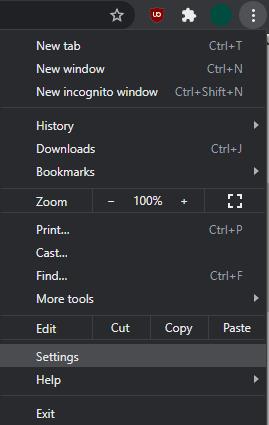
Щракнете върху иконата с тройна точка точно под иконата „x“ в горния десен ъгъл, след което щракнете върху „Настройки“ в падащия списък.
След това щракнете върху „Поверителност и сигурност“ в лявата колона или превъртете надолу до секцията „Поверителност и сигурност“ и щракнете върху „Сигурност“. След това намерете подраздела с надпис „Използване на защитен DNS“ и щракнете върху плъзгача вдясно до позиция „Включено“.
Може също да искате да посочите кой доставчик на DoH да използвате, тъй като вашата DNS услуга по подразбиране на ISP може да не предлага поддръжка на DoH. За да направите това, изберете опция от падащото поле „С“ или въведете IP адрес в текстовото поле „Въведете персонализиран доставчик“ и се уверете, че е избран долната част на двата радио бутона.
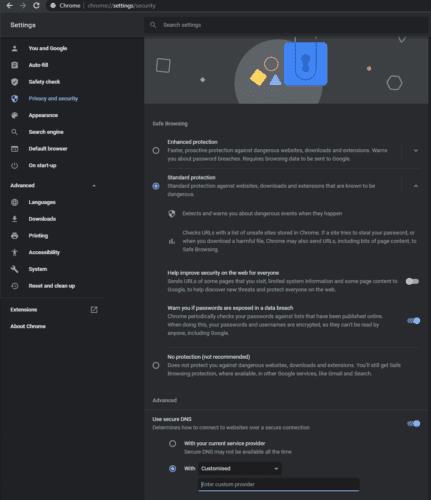
Щракнете върху плъзгача „Използване на защитен DNS“ в позиция „Включено“ и посочете доставчик на DoH.
Разберете как да се справите с грешката “Aw, Snap!” в Chrome, с списък на ефективни методи за решаване на проблема и достъп до сайтовете, които желаете.
Spotify може да има различни обичайни грешки, като например музика или подкасти, които не се възпроизвеждат. Това ръководство показва как да ги поправите.
Изчистете историята на изтеглените приложения в Google Play, за да започнете отначало. Предлагаме стъпки, подходящи за начинаещи.
Имали ли сте проблем с приложението Google, което показва, че е офлайн, въпреки че имате интернет на смартфона? Прочетете това ръководство, за да намерите доказаните решения, които работят!
Ако се чудите какво е този шумен термин fog computing в облачните технологии, то вие сте на правилното място. Четете, за да разберете повече!
В постоянно променящия се свят на смартфоните, Samsung Galaxy Z Fold 5 е чудо на инженерството с уникалния си сгъваем дизайн. Но както и да изглежда футуристично, той все още разчита на основни функции, които всички използваме ежедневно, като включване и изключване на устройството.
Ако не сте сигурни какво означават импресии, обхват и взаимодействие във Facebook, продължете да четете, за да разберете. Вижте това лесно обяснение.
Уеб браузърът Google Chrome предоставя начин да промените шрифтовете, които използва. Научете как да зададете шрифта по ваше желание.
Вижте какви стъпки да следвате, за да изключите Google Assistant и да си осигурите малко спокойствие. Чувствайте се по-малко наблюдавани и деактивирайте Google Assistant.
Как да конфигурирате настройките на блокера на реклами за Brave на Android, следвайки тези стъпки, които могат да се извършат за по-малко от минута. Защитете се от натрапчиви реклами, използвайки тези настройки на блокера на реклами в браузъра Brave за Android.







